簡單的氣泡字用圖層樣式制作是非常快的,選擇好所需的文字或圖形后,更改圖層混合模式或把填充改為0%,這樣文字就跟底色一致,再用圖層樣式設置高光部分的顏色,就可以快速得到所需的效果。
最終效果

1、新建800*450px大小的文檔,編輯填充顏色#2d3134,我們用素材打上文字。字體自己選擇,只要是圓潤的就行。字體白色。
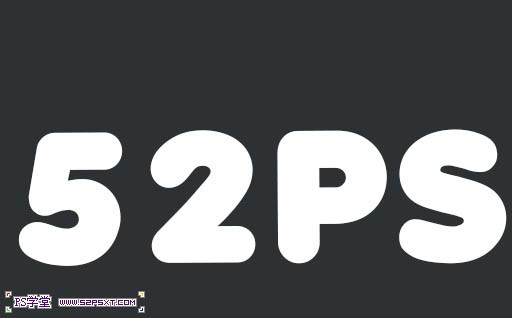
2、如果你覺得字體不夠圓潤,你可以刪格式化,液化一下,做出一點彎曲的感覺。我們將字體圖層模式改為變暗,這樣我們的字體就看不見了。
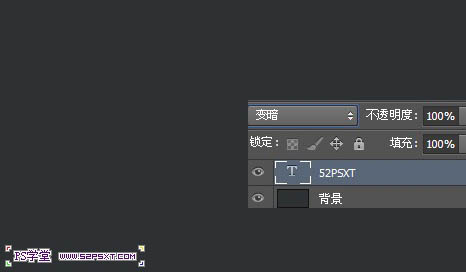
3、接下來我們給字體設置圖層樣式,如下。
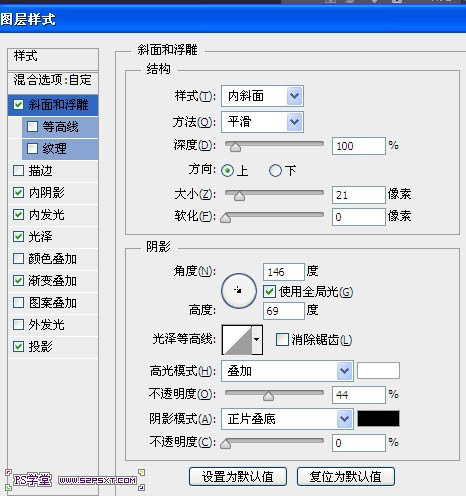
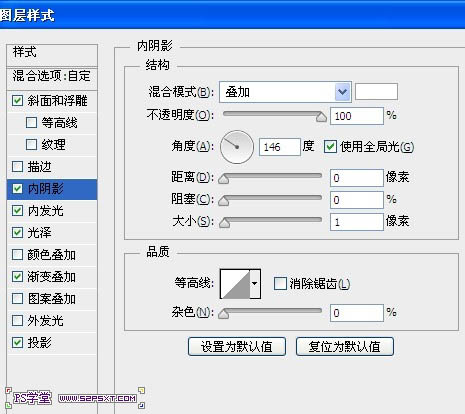
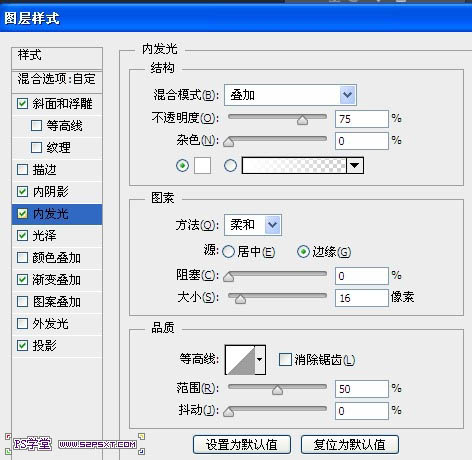
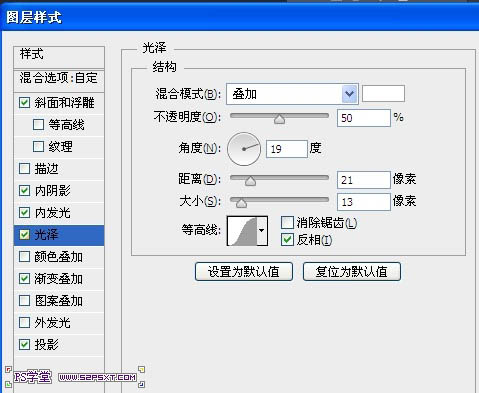
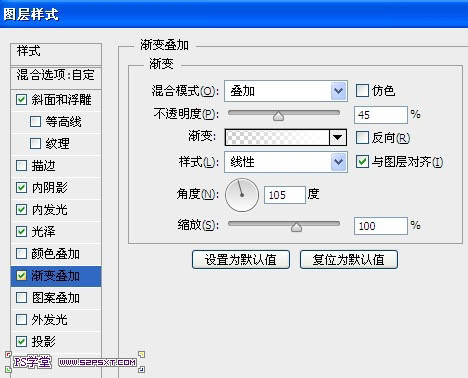
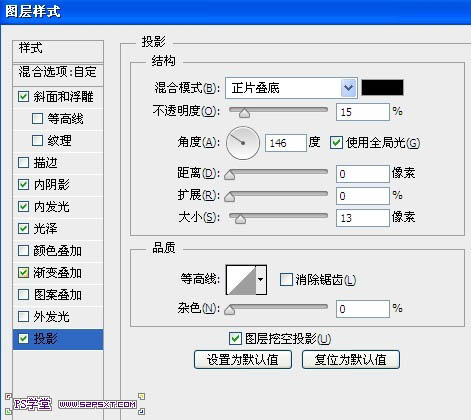

4、最后我們新建圖層“泡泡”,和字體一樣的操作,橢圓矩形選區填充白色,圖層模式變暗,和字體一樣的圖層樣式即可。

最終效果:

推薦設計

優秀海報設計精選集(8)海報設計2022-09-23

充滿自然光線!32平米精致裝修設計2022-08-14

親愛的圖書館 | VERSE雜誌版版式設計2022-07-11

生活,就該這麼愛!2022天海報設計2022-06-02
最新文章

5個保姆級PS摳圖教程,解photoshop教程2023-02-24

合同和試卷模糊,PS如何讓photoshop教程2023-02-14

PS極坐標的妙用photoshop教程2022-06-21

PS給數碼照片提取線稿photoshop教程2022-02-13









